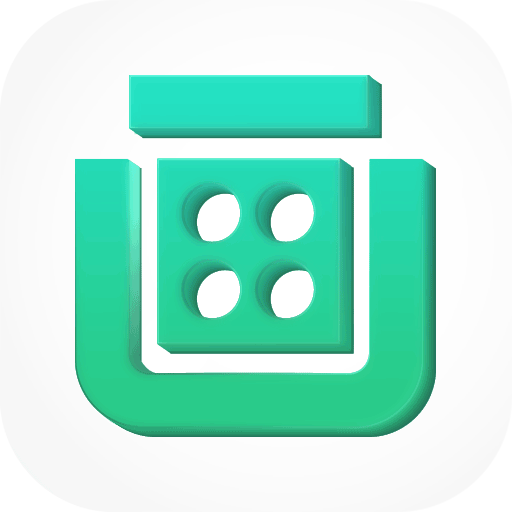在现代生活中,电子设备已成为我们日常工作和生活中不可或缺的一部分。无论是电脑、手机还是其他智能设备,它们都承担着大量的数据存储和处理任务。但是随着时间的推移和使用频率的增加,设备中的文件可能会遭遇损坏或丢失的情况,从而给我们的工作和生活带来不便。在这种情况下,用户常常会遇到“文件已损坏,请运行chkdsk工具”的提示,这究竟是什么意思?我们又该如何处理呢?

首先让我们了解一下chkdsk工具。chkdsk是“Check Disk”的缩写,是Windows操作系统中一个用于检查磁盘和修复文件系统错误的命令行工具。它可以帮助用户扫描硬盘是否存在逻辑错误、坏道,以及其他可能影响文件安全性和系统稳定性的问题。当我们在使用电脑时,如果某个文件或目录出现了问题,系统就可能会提示用户运行chkdsk工具来修复这些问题。
当您打开电脑,看到“文件已损坏,请运行chkdsk工具”的提示,首先不要惊慌。这个错误通常是由于以下几种原因引起的:磁盘错误、突然断电、病毒攻击、不当关机等。这些因素都可能导致文件系统的损坏,使得某些文件无法正常访问。
那么如何运行chkdsk工具呢?下面将为您提供详细的步骤。在开始操作之前,建议您备份重要数据,以防止在修复过程中出现意外情况。
第一步打开命令提示符。在Windows系统中,您可以通过按下“Win + R”组合键,输入“cmd”后按回车键,或者在开始菜单中搜索“命令提示符”。
第二步以管理员身份运行命令提示符。在搜索结果中,右键单击“命令提示符”,选择“以管理员身份运行”。这一步很重要,因为一些系统命令需要管理员权限才能执行。
第三步输入chkdsk命令。假设您要检查的磁盘是C盘,您可以在命令提示符中输入以下指令:
chkdsk C: /f 这里的“/f”参数表示修复发现的错误。您也可以添加“/r”参数,以标识坏道并恢复可读信息,如下所示:
chkdsk C: /f /r 点击回车后系统将开始扫描和修复选定的磁盘。这个过程可能需要一些时间,取决于磁盘的大小和数据的复杂性。在扫描过程中,请耐心等待。完成后您将会看到系统的错误报告,指出是否发现了问题以及所做的修复。
如果chkdsk工具成功修复了文件系统错误,您可以重启电脑,然后再次尝试打开之前提示损坏的文件。如果问题依然存在,可能是文件本身的损坏过于严重,此时您可能需要借助第三方数据恢复软件,或者寻求专业的数据恢复服务。
在使用电脑时,预防总是比补救更为重要。在日常操作中,我们应当定期对硬盘进行检查和维护。除了使用chkdsk工具外,定期备份重要文件也是一种有效的保护措施。另外确保操作系统和抗病毒软件始终保持最新版本,可以有效减少病毒侵扰和系统崩溃的风险。
总之遇到“文件已损坏,请运行chkdsk工具”的提示并不可怕,通过正确的方法运行chkdsk工具,大多数情况下可以解决问题。只要我们养成良好的使用习惯,定期维护设备,定能使我们的数字生活更加顺畅。